win11系统ipv6打开权限 Win11 ipv6无网络访问权限如何解决
更新时间:2024-03-15 11:41:04作者:xiaoliu
Win11系统作为微软最新推出的操作系统,带来了许多令人激动的新功能和改进,一些用户在升级到Win11后,可能会遇到一个问题:ipv6无网络访问权限。这意味着他们无法正常访问互联网,给他们的使用体验带来了诸多不便。如何解决Win11 ipv6无网络访问权限的问题呢?本文将为大家介绍一些有效的解决方法。
Win11 ipv6无网络访问权限的解决方法:1、"win+R"快捷键打开运行,输入"gpedit.msc",回车打开。
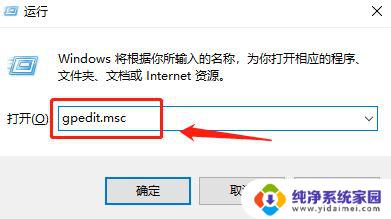
2、进入组策略编辑器,点击"管理模板"中的"系统"选项。
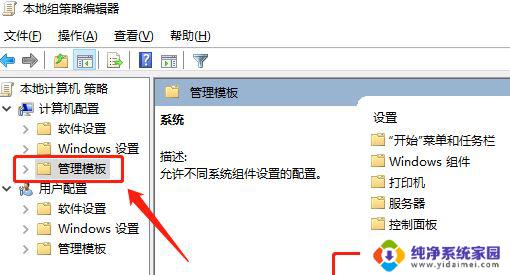
3、接着点击"系统"中的"Internet 通信管理",再点击右侧中的"Internet 通信设置"选项。
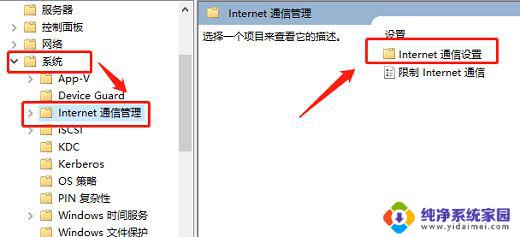
4、将其打开,找到其中的"关闭Windows 网络连接状态指示器的活动测试"。
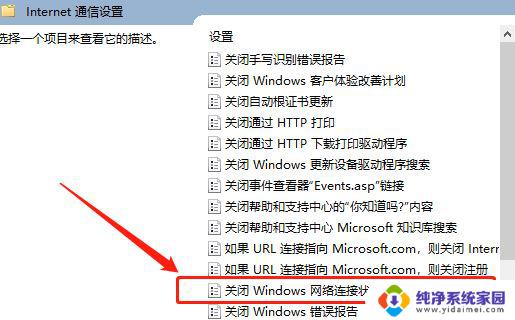
5、最后在打开的窗口中,将左上角的"已启用"勾选上就可以了。
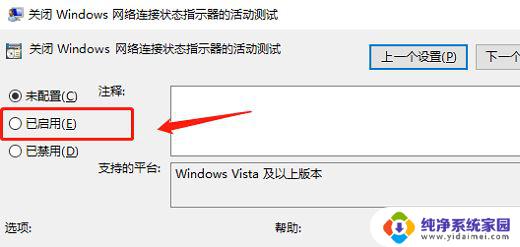
win11更新后无法打开wlan怎么办? Win11更新后无法连接网络的解决办法
Win11任务栏点击网络声音图标无反应怎么办?
Win11怎么开启WOL网络唤醒远程唤醒?
以上就是win11系统ipv6打开权限的全部内容,如果遇到这种情况,你可以根据小编的操作来解决,非常简单快速,一步到位。
win11系统ipv6打开权限 Win11 ipv6无网络访问权限如何解决相关教程
- win11ip4ipv6无网络访问权限怎么解决 Win11 ipv4无网络访问权限ipv6有怎么设置
- win11网上访问没用权限 windows11无网络访问权限解决方案
- win11你没有权限打开改文件 Win11无权访问桌面文件如何解决
- win11本机不能被访问 Windows11无网络访问权限无法连接网络
- win11文件没有权限 Win11打开文档显示无权访问的解决方案
- win10访问win11共享提示没权限 Win11共享文件无权限访问怎么办
- win11无法访问你可能没有权限使用网络资源,请 Win11网络资源无权限怎么办
- 你可能没有权限使用网络资源win11 Win11没有权限无法访问网络资源怎么办
- win11c盘 照片 拒绝访问 Win11系统C盘权限拒绝访问解决方法
- win11电脑无访问权限其他电脑 Win11共享文件无权限访问的解决方法
- win11如何关闭协议版本6 ( tcp/ipv6 ) IPv6如何关闭
- win11实时防护自动开启 Win11实时保护老是自动开启的处理方式
- win11如何设置网页为默认主页 电脑浏览器主页设置教程
- win11一个屏幕分四个屏幕怎么办 笔记本如何分屏设置
- win11删除本地账户登录密码 Windows11删除账户密码步骤
- win11任务栏上图标大小 win11任务栏图标大小调整方法